Inspiron 15 本体チェック編
Inspiron 15のキーボードをチェック
Inspiron 15のキーボードについて、詳しくご紹介します。

Inspiron 15のキーボード
多少の違いはありますが、キー配列は他機種とほぼ同じです。

キーボード拡大(左部)
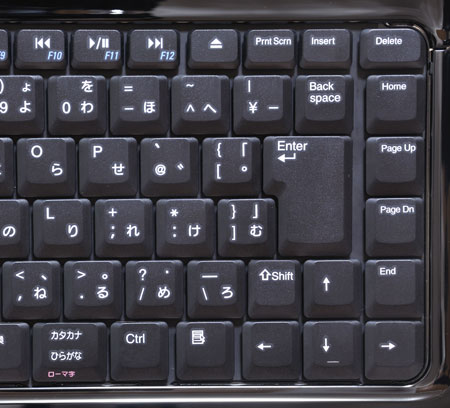
キーボード拡大(右部)
他機種でも同じですが、「Enter」キーの位置が多少変則的です。右側に少し広くスペースが取られていますが、慣れれば支障はありません。
しっかりとした打鍵感
Inspiron 15のキーボードは、デスクトップパソコン並のキー間隔を確保しています。
少し深めのキーストロークではありますが、打鍵感は良好でしっかりとした作りです。ただ、私個人的にはInspironシリーズのキーボードよりも、Studioシリーズのキーボードの方が好みでした。

キーを押し下げる前

キーを押し下げた状態。結構キーストローク(深さ)は大きい

キーを拡大した写真。Inspiron 1525の後継機種だけあって、形状はまったく同じです。Inspiron
1525のキーはツルッとした質感でしたが、Inspiron 15ではザラザラ感が少しあります。
Inspiron 15のマルチメディアキー
Inspiron 15のキーボード上部には、他機種同様マルチメディアボタンが配置されています。

Inspiron 15のマルチメディアボタン
マルチメディアキーを押すと、音量調整やモニタの輝度調整などがワンボタンで変更することができます。
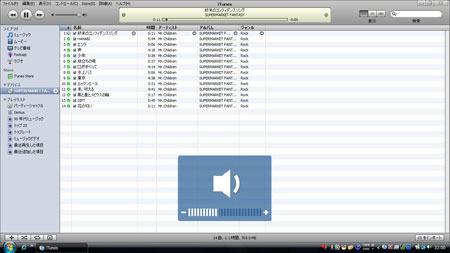
音量ボタン調整ボタンを押すと、画面にアイコンが出る
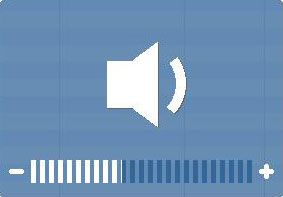
音量ボタン調整アイコン
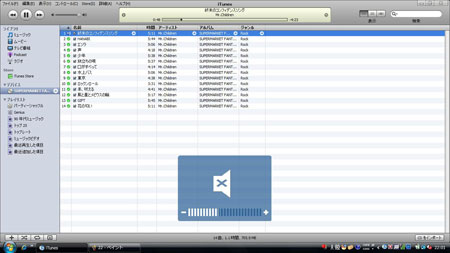
iTunesなどで音楽試聴している時に、一時的に音を消すことができる「ミュート」
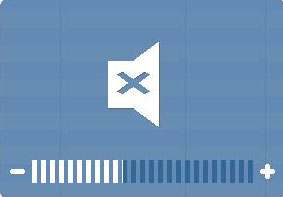
ミュート時アイコン
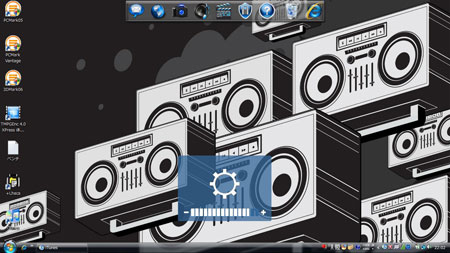
モニタ輝度調整も簡単♪
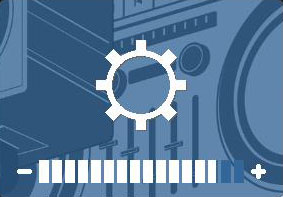
モニタ輝度アイコン
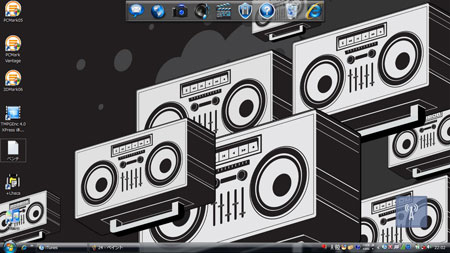
ワイヤレス機能のON/OFFもワンボタンでOK

ワイヤレスアイコン
DELL公式サイト 製品ページリンク
最新パーツを搭載した低価格ノート
Inspiron 15
![]() 人気の15.6インチ液晶を搭載した、DELLおすすめノート。
人気の15.6インチ液晶を搭載した、DELLおすすめノート。
将来長く使うなら高性能ノートがおすすめです。→Inspiron 15(DELL公式ページ)






